Hapus Pindah ke OneDrive dari Menu Konteks di Windows 10
Ingin menyingkirkan opsi Pindahkan ke OneDrive(Move to OneDrive) dari menu konteks klik kanan di Windows 10 ? Tutorial ini akan membantu Anda menghapus opsi Pindahkan(Move) ke OneDrive dari menu konteks di PC Windows 10 Anda . Fitur Pindahkan(Move) ke OneDrive memungkinkan Anda menyimpan file ke OneDrive . Jika aplikasi OneDrive berjalan di latar belakang, Anda akan dapat mengakses dan menggunakan opsi Pindahkan(Move) ke OneDrive dari menu konteks file.
Sekarang, jika Anda tidak benar-benar menggunakan opsi ini di PC Anda, atau Anda tidak sengaja mengetuk opsi ini karena muncul di bagian atas menu konteks dengan opsi penting lainnya, Anda dapat memilih untuk menghapusnya. Untuk itu, Anda harus mencoba beberapa peretasan Registry(Registry hacks) dan mengedit beberapa pengaturan secara manual. Yuk cek solusinya sekarang!
Sebelum saya melanjutkan dengan solusi, sangat disarankan untuk membuat cadangan data Registry(backup Registry data) dari sudut pandang keamanan.
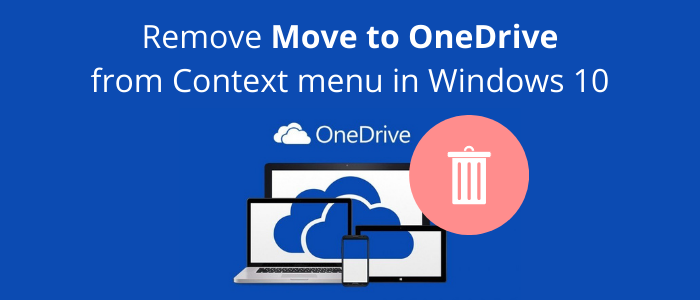
Hapus Pindah(Move) ke OneDrive dari Menu Konteks(Context Menu) di Windows 10
Pada dasarnya ada dua cara untuk menghapus opsi Pindahkan(Move) ke OneDriver dari menu konteks klik kanan di Windows 10 :
- Hapus opsi Pindah(Move) ke OneDrive menggunakan aplikasi (OneDrive)Editor Registri(Registry Editor) .
- Buat (Create)File Registri(Registry File) secara Manual untuk menghapus opsi Pindahkan(Move) ke OneDrive .
Mari kita bahas metode ini secara rinci!
1] Gunakan Editor Registri
Pertama, mulai aplikasi Registry Editor di PC Anda. Dan kemudian, salin dan tempel jalur berikut di bilah alamatnya:
HKEY_CURRENT_USER\Software\Microsoft\Windows\CurrentVersion\Shell Extensions\Blocked
Jika Anda tidak melihat folder bernama Blocked , tidak masalah, Anda dapat membuat yang baru. Cukup klik kanan pada folder Shell Extensions lalu pilih opsi New > Key . Setelah itu, beri nama folder tersebut sebagai "Blocked".

Sekarang, klik kanan pada folder Blocked dan pilih opsi (Blocked)New > String Value .

Setelah itu, masukkan nama berikut untuk nilai yang baru dibuat:
{CB3D0F55-BC2C-4C1A-85ED-23ED75B5106B}

Anda sekarang dapat menutup aplikasi Editor Registri(Registry Editor) dan opsi Pindahkan(Move) ke OneDrive akan dihapus dari menu konteks klik kanan.
Jika Anda ingin mengembalikan opsi Pindahkan(Move) ke OneDrive kembali di menu klik kanan, yang perlu Anda lakukan hanyalah menghapus nilai yang Anda buat di folder Diblokir . (Blocked)Cukup(Just) klik kanan pada nilai string dan pilih opsi Hapus(Delete) untuk menghapusnya.
2] Buat File Registri Secara Manual
Metode lain untuk menghapus opsi Pindahkan(Move) ke OneDrive adalah dengan membuat file registri secara manual untuk menghapus opsi Pindahkan(Move) ke OneDrive dari menu klik kanan. Untuk melakukannya, buka aplikasi Notepad lalu ketik perintah di bawah ini di dalamnya:
Windows Registry Editor Version 5.00
[HKEY_CURRENT_USER\Software\Microsoft\Windows\CurrentVersion\Shell Extensions\Blocked]
"{CB3D0F55-BC2C-4C1A-85ED-23ED75B5106B}"=""
Selanjutnya, simpan perintah sebagai file registri. Untuk itu, klik opsi File > Save as. Dan, saat menyimpan file, pilih Save as type to All Files dan letakkan ekstensi .reg setelah nama file. Terakhir, klik tombol Simpan(Save) untuk menyimpan file registri.

Sekarang, klik dua kali pada file registri yang baru saja Anda buat. Ini akan menampilkan prompt peringatan. Baca(Read) dan kemudian jika Anda ingin melakukan perubahan, pilih opsi Ya(Yes) . Mulai ulang PC Anda dan Anda tidak akan melihat opsi Pindahkan(Move) ke OneDrive di menu konteks.
Jika Anda memutuskan untuk menambahkan opsi Pindahkan ke OneDrive kembali(add the Move to OneDrive option back) ke menu klik kanan, Anda dapat kembali membuat file registri dengan sedikit perubahan pada perintah:
Windows Registry Editor Version 5.00
[HKEY_CURRENT_USER\Software\Microsoft\Windows\CurrentVersion\Shell Extensions\Blocked]
"{CB3D0F55-BC2C-4C1A-85ED-23ED75B5106B}"=-
Klik dua kali(Double-click) pada file registri yang dibuat, reboot PC Anda dan kemudian lihat opsi Pindahkan(Move) ke OneDrive dipulihkan ke menu klik kanan.
Semoga artikel ini membantu Anda jika Anda mencari solusi untuk menghapus Pindahkan(Move) ke OneDrive dari menu konteks.
Sekarang baca: (Now read:) Matikan Pemberitahuan File Bersama OneDrive di Windows 10(Turn off OneDrive Shared Files Notifications on Windows 10)
Related posts
Remove atau menambahkan Google Drive, Dropbox and OneDrive ke Context Menu
Add Copy ke Folder and Move ke Folder di Context Menu di Windows 10
Cara Menambahkan Secure Delete ke context menu di Windows 10
Set AS default printer Context Menu item hilang di Windows 10
Cara Menambahkan PowerShell ke Context Menu di Windows 10
TreeSize Free: Display File & Folder Ukuran Menggunakan Context Menu di Windows
Add Run item ke Sandbox Context Menu di Windows 10
Context Menu Editor: Add, Remove Context Menu item di Windows 11
Nonaktifkan OneDrive pada Windows 10 PC
Tidak dapat mengklik kanan pada Desktop pada Windows 11/10
Replace PowerShell dengan Command Prompt di Context Menu di Windows 10
Remove Outlook .pst File Data dari OneDrive di Windows 10
Cara Menambahkan Pengaturan ke menu Desktop context di Windows 11/10
Tambahkan Buka jendela perintah di sini sebagai administrator di Menu Konteks Windows 10
Edit, Add, Remove item dari New Context Menu di Windows 10
Cara Menghapus Share dengan Skype Context Menu item di Windows 10
Cara Mendapatkan Windows 10 Explorer & Context Menu Kembali di Windows 11
Perbaiki Kesalahan Skrip OneDrive di Windows 10
Cara Hapus OneDrive dari Windows 10 File Explorer
Cara Menambahkan Windows Security Cascading Context Menu item
